optisystem实验报告
光纤通信optisystem实验

光纤通信大作业1、选择一个您认为合适的方案供选方案:NRZ、RZ调制格式,直接调制或者外调制,APD管或者PIN管,low pass rectangular filter或者low pass gauss filter。
请选择您认为实际中可实现的通信性能最好的一组方案。
并给出相应的理由。
答:选择NRZ调制格式,直接调制,APD管,low pass gauss filter。
选择这个方案的理由就是:为了使得整个系统得到最好的信噪比,并且保证系统误码率在可接受的范围内。
具体理由分析如下:选择NRZ调制格式,因为经NRZ调制的光信号具有紧凑的频谱特性,调制与调解结构简单,在10G与一部分40G系统中得到广泛应用,一直被作为中短距离光纤通信系统中的主要调制格式,通过色散管理与终端可调色散补偿技术,NRZ调制格式在终端传输距离普通光纤获得良好的光传输性能。
选择直接调制,因为直接强度调制就是用信号直接调制激光器的驱动电流,使其输出功率随信号变化、这种方式设备相对简单,研究较早,现已成熟并商品化、外调制则常用于要求较高的通信系统。
选择APD管,因为由书上的P264页的图8、3可知,PIN管接收灵敏度适用于低数据速率光纤通信,当系统通信数据速率为10G时,PIN灵敏度管不适于应用,我们优选ADP管。
选择low pass gauss filter(低通高斯响应滤波器),因为low pass rectangular filter(低通矩形响应滤波器)就是理想的低通滤波器的模型,在幅频特性曲线上呈现矩形。
在现实中,如此理想的特性就是无法实现的,所有的设计只不过就是力图逼近矩形滤波器的特性而已。
而low pass gauss filter(低通高斯响应滤波器)采用时域法测量有效带宽,具有直观、简便的优点,而采用时域法能够显著缩短有效带宽测量时间。
实验过程:本次实验中,由NRZ调制格式、直接调制、APD管与low pass gauss filter构成的光纤通信系统。
光纤软件实验报告

一、实验目的1. 熟悉并掌握光纤通信系统设计软件OptiSystem的基本操作和功能。
2. 通过软件仿真,了解光纤通信系统的基本原理和设计方法。
3. 分析不同光纤参数对系统性能的影响,优化系统设计。
二、实验原理OptiSystem是一款集设计、测试和优化各种类型宽带光网络于一体的光通信系统模拟软件。
它基于计算机辅助设计(CAD)技术,通过图形化的界面,用户可以方便地搭建光通信系统模型,并进行仿真分析。
光纤通信系统主要由光源、光纤、光放大器、光接收器等组成。
本实验主要针对光纤通信系统中的光纤部分进行仿真。
三、实验步骤1. 软件启动与界面熟悉- 打开OptiSystem软件,熟悉软件界面和基本操作。
2. 搭建光纤通信系统模型- 在OptiSystem中,选择“File”菜单,点击“New Project”,创建一个新的项目。
- 在项目窗口中,添加“Optical Fiber”组件,设置光纤的长度、类型、损耗等参数。
- 添加“Optical Source”组件,设置光源的类型、波长、功率等参数。
- 添加“Optical Amplifier”组件,设置放大器的类型、增益等参数。
- 添加“Optical Detector”组件,设置光检测器的类型、响应波长等参数。
3. 设置仿真参数- 在“Simulation”菜单中,设置仿真参数,如仿真时间、步长等。
- 设置仿真输出参数,如光功率、误码率等。
4. 运行仿真- 点击“Simulation”菜单,选择“Start Simulation”,运行仿真。
5. 分析仿真结果- 仿真完成后,查看仿真结果,分析不同光纤参数对系统性能的影响。
- 根据仿真结果,优化系统设计。
四、实验结果与分析1. 光纤长度对系统性能的影响- 设置光纤长度分别为1km、5km、10km,仿真光功率随光纤长度的变化。
- 结果显示,光纤长度增加,光功率逐渐减小,误码率逐渐增加。
2. 光纤类型对系统性能的影响- 设置光纤类型分别为单模光纤和多模光纤,仿真光功率和误码率随光纤类型的变化。
光通信技术实验报告
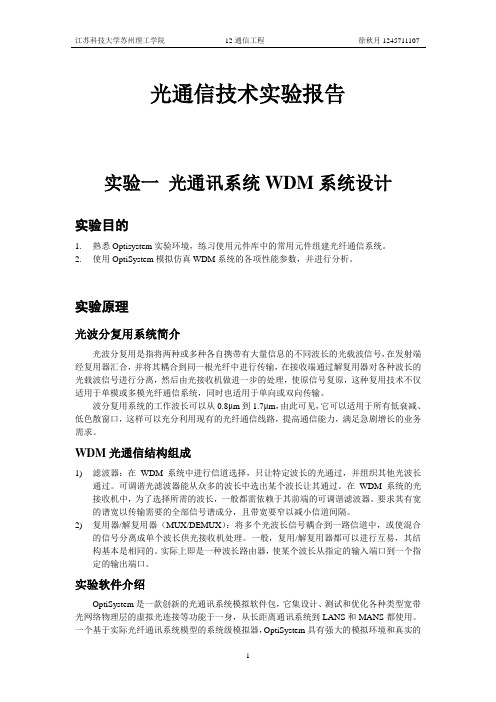
光通信技术实验报告实验一光通讯系统WDM系统设计实验目的1.熟悉Optisystem实验环境,练习使用元件库中的常用元件组建光纤通信系统。
2.使用OptiSystem模拟仿真WDM系统的各项性能参数,并进行分析。
实验原理光波分复用系统简介光波分复用是指将两种或多种各自携带有大量信息的不同波长的光载波信号,在发射端经复用器汇合,并将其耦合到同一根光纤中进行传输,在接收端通过解复用器对各种波长的光载波信号进行分离,然后由光接收机做进一步的处理,使原信号复原,这种复用技术不仅适用于单模或多模光纤通信系统,同时也适用于单向或双向传输。
波分复用系统的工作波长可以从0.8μm到1.7μm,由此可见,它可以适用于所有低衰减、低色散窗口,这样可以充分利用现有的光纤通信线路,提高通信能力,满足急剧增长的业务需求。
WDM光通信结构组成1)滤波器:在WDM系统中进行信道选择,只让特定波长的光通过,并组织其他光波长通过。
可调谐光滤波器能从众多的波长中选出某个波长让其通过。
在WDM系统的光接收机中,为了选择所需的波长,一般都需依赖于其前端的可调谐滤波器。
要求其有宽的谱宽以传输需要的全部信号谱成分,且带宽要窄以减小信道间隔。
2)复用器/解复用器(MUX/DEMUX):将多个光波长信号耦合到一路信道中,或使混合的信号分离成单个波长供光接收机处理。
一般,复用/解复用器都可以进行互易,其结构基本是相同的。
实际上即是一种波长路由器,使某个波长从指定的输入端口到一个指定的输出端口。
实验软件介绍OptiSystem是一款创新的光通讯系统模拟软件包,它集设计、测试和优化各种类型宽带光网络物理层的虚拟光连接等功能于一身,从长距离通讯系统到LANS和MANS都使用。
一个基于实际光纤通讯系统模型的系统级模拟器,OptiSystem具有强大的模拟环境和真实的器件和系统的分级定义。
它的性能可以通过附加的用户器件库和完整的界面进行扩展,而成为一系列广泛使用的工具。
光纤通信optisystem实验
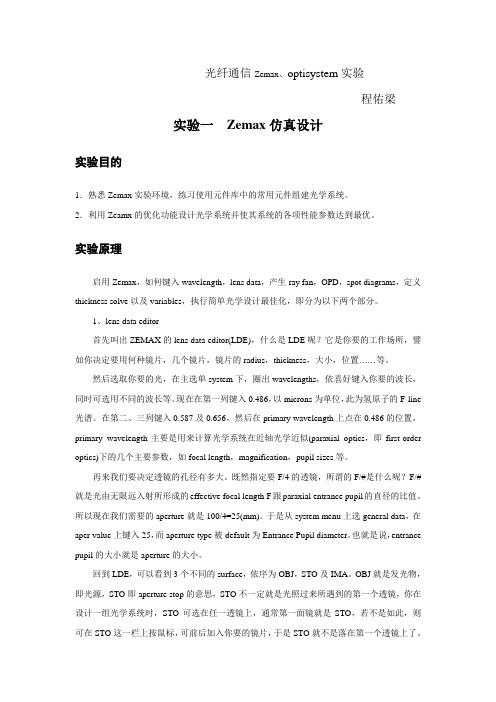
光纤通信Zemax、optisystem实验程佑梁实验一Zemax仿真设计实验目的1.熟悉Zemax实验环境,练习使用元件库中的常用元件组建光学系统。
2.利用Zeamx的优化功能设计光学系统并使其系统的各项性能参数达到最优。
实验原理启用Zemax,如何键入wavelength,lens data,产生ray fan,OPD,spot diagrams,定义thickness solve以及variables,执行简单光学设计最佳化,即分为以下两个部分。
1、lens data editor首先叫出ZEMAX的lens data editor(LDE),什么是LDE呢?它是你要的工作场所,譬如你决定要用何种镜片,几个镜片,镜片的radius,thickness,大小,位置……等。
然后选取你要的光,在主选单system下,圈出wavelengths,依喜好键入你要的波长,同时可选用不同的波长等。
现在在第一列键入0.486,以microns为单位,此为氢原子的F-line 光谱。
在第二、三列键入0.587及0.656,然后在primary wavelength上点在0.486的位置,primary wavelength主要是用来计算光学系统在近轴光学近似(paraxial optics,即first-order optics)下的几个主要参数,如focal length,magnification,pupil sizes等。
再来我们要决定透镜的孔径有多大。
既然指定要F/4的透镜,所谓的F/#是什么呢?F/#就是光由无限远入射所形成的effective focal length F跟paraxial entrance pupil的直径的比值。
所以现在我们需要的aperture就是100/4=25(mm)。
于是从system menu上选general data,在aper value上键入25,而aperture type被default为Entrance Pupil diameter。
光纤通信实验报告
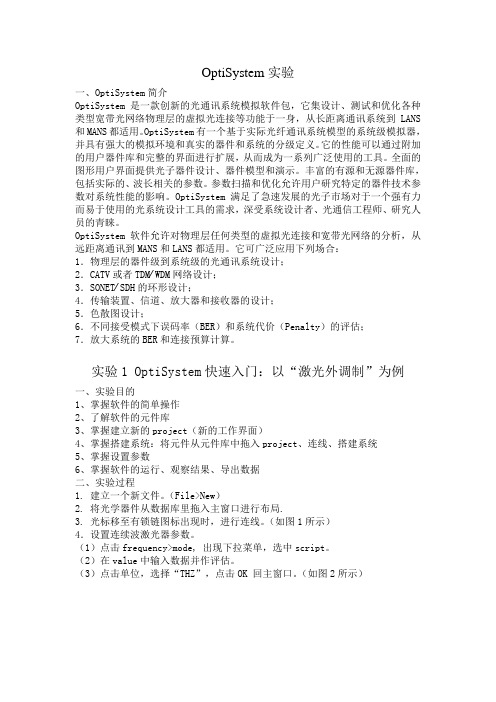
OptiSystem实验一、OptiSystem简介OptiSystem是一款创新的光通讯系统模拟软件包,它集设计、测试和优化各种类型宽带光网络物理层的虚拟光连接等功能于一身,从长距离通讯系统到LANS 和MANS都适用。
OptiSystem有一个基于实际光纤通讯系统模型的系统级模拟器,并具有强大的模拟环境和真实的器件和系统的分级定义。
它的性能可以通过附加的用户器件库和完整的界面进行扩展,从而成为一系列广泛使用的工具。
全面的图形用户界面提供光子器件设计、器件模型和演示。
丰富的有源和无源器件库,包括实际的、波长相关的参数。
参数扫描和优化允许用户研究特定的器件技术参数对系统性能的影响。
OptiSystem满足了急速发展的光子市场对于一个强有力而易于使用的光系统设计工具的需求,深受系统设计者、光通信工程师、研究人员的青睐。
OptiSystem软件允许对物理层任何类型的虚拟光连接和宽带光网络的分析,从远距离通讯到MANS和LANS都适用。
它可广泛应用下列场合:1.物理层的器件级到系统级的光通讯系统设计;2.CATV或者TDM⁄WDM网络设计;3.SONET⁄SDH的环形设计;4.传输装置、信道、放大器和接收器的设计;5.色散图设计;6.不同接受模式下误码率(BER)和系统代价(Penalty)的评估;7.放大系统的BER和连接预算计算。
实验1 OptiSystem快速入门:以“激光外调制”为例一、实验目的1、掌握软件的简单操作2、了解软件的元件库3、掌握建立新的project(新的工作界面)4、掌握搭建系统:将元件从元件库中拖入project、连线、搭建系统5、掌握设置参数6、掌握软件的运行、观察结果、导出数据二、实验过程1.建立一个新文件。
(File>New)2.将光学器件从数据库里拖入主窗口进行布局.3.光标移至有锁链图标出现时,进行连线。
(如图1所示)4.设置连续波激光器参数。
(1)点击frequency>mode, 出现下拉菜单,选中script。
光纤接续实验报告资格

竭诚为您提供优质文档/双击可除光纤接续实验报告资格篇一:光纤通信实验报告2深圳大学实验报告课程名称:学院:信息工程学院实验时间:实验报告提交时间:注:1、报告内的项目或内容设置,可根据实际情况加以调整和补充。
2、教师批改学生实验报告时间应在学生提交实验报告时间后10日内。
篇二:光纤通信实验报告optisystem实验一、optisystem简介optisystem是一款创新的光通讯系统模拟软件包,它集设计、测试和优化各种类型宽带光网络物理层的虚拟光连接等功能于一身,从长距离通讯系统到LAns和mAns都适用。
optisystem有一个基于实际光纤通讯系统模型的系统级模拟器,并具有强大的模拟环境和真实的器件和系统的分级定义。
它的性能可以通过附加的用户器件库和完整的界面进行扩展,从而成为一系列广泛使用的工具。
全面的图形用户界面提供光子器件设计、器件模型和演示。
丰富的有源和无源器件库,包括实际的、波长相关的参数。
参数扫描和优化允许用户研究特定的器件技术参数对系统性能的影响。
optisystem满足了急速发展的光子市场对于一个强有力而易于使用的光系统设计工具的需求,深受系统设计者、光通信工程师、研究人员的青睐。
optisystem软件允许对物理层任何类型的虚拟光连接和宽带光网络的分析,从远距离通讯到mAns和LAns都适用。
它可广泛应用下列场合:1.物理层的器件级到系统级的光通讯系统设计;2.cATV或者TDm?wDm网络设计;3.soneT?sDh的环形设计;4.传输装置、信道、放大器和接收器的设计;5.色散图设计;6.不同接受模式下误码率(beR)和系统代价(penalty)的评估;7.放大系统的beR和连接预算计算。
实验1optisystem快速入门:以“激光外调制”为例一、实验目的1、掌握软件的简单操作2、了解软件的元件库3、掌握建立新的project(新的工作界面)4、掌握搭建系统:将元件从元件库中拖入project、连线、搭建系统5、掌握设置参数6、掌握软件的运行、观察结果、导出数据二、实验过程1.建立一个新文件。
OPTISYSTEM在“光纤通信”新技术实验教学中的应用4页word
OPTISYSTEM在“光纤通信”新技术实验教学中的应用针对光纤通信的课程特点,本文利用OPTISYSTEM仿真?件,基于正交频分复用技术,构建光纤通信系统模型。
通过OPTISYSTEM软件对发射机、电光调制、光纤信道、光电检测和接收机等模块进行仿真分析,有效地提高了学生的实验效率,节省了教学成本。
一、OPTISYSTEM仿真软件简介OPTISYSTEM是OPTIWAVE公司开发的一套光通信系统模拟软件。
在OPTISYSTEM系统仿真实验中,学生可以通过调整光学元器件参数,对通信系统进行优化设计,直观地模拟整个光纤通信系统的传输过程。
利用仿真软件进行系统性能分析,有利于引导学生对复杂系统进行探索,提高学生对系统性能的全面认识。
本文利用该软件搭建基于相干检测光正交频分复用系统,并对光谱、星座图等进行比较分析。
二、光OFDM系统仿真模型相较无线通信领域,OFDM技术在光通信中的研究相对较晚。
直到2005年,Jolley等人提出将无线通信的OFDM技术应用到高速光纤传输领域,人们才开始考虑将OFDM技术用于光通信,即光正交频分复用系统。
光OFDM可以分为直接检测光OFDM和相干检测光OFDM两种。
相干检测光OFDM结合了相干光检测和OFDM技术优势,可有效利用光谱资源实现大容量、长距离传输。
CO-OFDM系统框图如图1所示。
相干检测光正交频分复用系统可分为五个功能模块:RF-OFDM发射机;电光调制模块;光信道;光电检测模块;RF-OFDM接收机。
各模块具体性能如下:(1)RF-OFDM发射机:如图2所示,将二进制高速比特率数据进行QAM星座调制,并通过串并(S/P)变换成N个低速比特率并行数据。
再对复数数据作IFFT变换,并通过并/串转换将N路并行载波变为串行数据作为一个OFDM符号。
然后,利用模数转换(DAC),将符号变为模拟信号,即得到射频OFDM信号。
(2)电光调制模块:如图3所示,将射频电域OFDM信号,利用电光调制模块转换为光信号进行传输。
Optisystem软件仿真实验
(4)DPSK 66 percent Signal
(5)DQPSK Signal 33 percent
(6)Duobinary Signal
(7)Laser Intensity Noise
(8)LED Modulation Response
(9)LED Spectral Distribution
(15)Semiconductor Laser L-I Curve
(16)VCSEL 683nm
(17)VCSEL 863nm
(18)VCSEL 1550nm
Optisyste的:
安装Optisystem7.0了解Optisystem7.0界面,会对里面的例子进行仿真。(二)实验内容:
启动:启动这个软件,然后选择
实验1、Programs > Optiwave Software > OptiSystem 7>samples>introductory tutorials>lesson1
实验2、QuickStartDirectModulation
实验3、Transmitters全部
(三)实验仿真图:
实验1、Lesson1:
实验2、QuickStartDirectModulation
三、1
实验3、Transmitters
(1)Chirp in MZLN Modulators
(2)CSRZ Signal
(10)MODB Modulation System
(11)Modified Duobinary Signal
(12)ODB with Filters Modulation System
optisystem实验报告
Optisystem软件Lesson1:实验目的:本课介绍如何创建一个发射器使用外部调制激光器。
您将熟悉组件库,主要布局,组件参数和展示台。
实验步骤:启动:启动这个软件,然后选择Programs > Optiwave Software > OptiSystem 3.0 >OptiSystem 3.0.Project layout:在主要运行区可以插入需要的元素,并且建立连接如下图Description:状态栏:在这里可以得到关于使用这个软件的有用的提示,它位于Project layou窗口的下方。
菜单栏:包含了这个软件可用的菜单。
使用元件库:在主菜单中选文件->新建出来一个空的Main Layout窗口。
从Component Library选择Default > Transmitters Library > Optical Sources把CW laser拖进窗口,如图:从Component Library选Default > Transmitters > 把Mach-Zehnder Modulator拖进Main layou自动连接设置:1、要取消自动连接,在Layout Operations工具栏里点击Auto Connect on Drop和Auto Connect on Move按钮。
如图:2、要开启自动连接:在Layout Operations工具栏中点击Auto Connect on Drop按钮和Auto Connect on Move按钮,按钮变成如下图所示的:手动连接元件:1、把光标放在第一个元件上,指针变成链状2、把指针拖到要连接的元件上即可。
操作:a .把Pseudo-Random Bit Sequence Generator的输出端口和NRZ Pulse Generator Bit Sequence的输入端口连接。
如图:b.把NRZ Pulse Generator的输出端口和Mach- Zehnder Modulator的输入端口连接。
光放大器仿真实验报告
光放大器仿真实验报告摘要:光放大器是光通信系统中的重要组成部分,对信号的放大起着关键作用。
本实验通过仿真方法对光放大器进行了研究,利用仿真软件进行了合理的参数设置和实验设计,得到了一系列的仿真结果,并对结果进行了分析和总结。
通过本实验能够更好地理解光放大器的原理和工作机制,并能够为其优化设计提供一定的参考。
1.实验目的1.1理解光放大器的工作原理和基本性能1.2通过仿真方法探究光放大器的优化设计方法2.实验原理2.1光放大器的原理光放大器利用激光介质中的电磁能级跃迁来完成对光信号的放大。
当外界光信号经过激光介质时,被吸收并激发激光介质中的电子,形成电磁能级跃迁。
在电磁能级之间的跃迁过程中,激光介质会释放能量并产生与外界光信号相同频率的光子,从而实现对光信号的放大。
2.2光放大器的基本性能参数2.2.1 增益(Gain)增益是光放大器对输入光信号的放大程度的度量,通常用增益因子(G)来表示。
增益因子的定义为输出光信号的光功率与输入光功率之比。
2.2.2 噪声指数(Noise Figure)噪声指数是衡量光放大器信号噪声性能的重要指标,通常用噪声指数(NF)来表示。
噪声指数越低,说明光放大器对信号噪声的影响越小。
3.实验方法3.1实验平台与工具本实验使用光放大器仿真软件进行实验,主要使用了OptiSystem软件。
该软件提供了丰富的光放大器组件的模拟模型和仿真工具,可以方便地对不同参数下的光放大器进行仿真和分析。
3.2实验过程3.2.1确定仿真模型根据实验目的,确定所需仿真模型为光纤放大器。
设置光纤放大器的初始参数,包括泵浦功率、光纤长度等。
3.2.2设置仿真参数调整仿真参数,如输入光功率、传输距离等。
同时根据实验目的,设定一系列不同的参数组合,以便进行对比和分析。
3.2.3运行仿真实验运行仿真实验并记录实验结果。
观察输入信号的功率变化情况、输出信号的增益和噪声指数等性能参数。
4.实验结果与分析通过仿真实验,得到了一系列不同参数下的光放大器性能结果。
- 1、下载文档前请自行甄别文档内容的完整性,平台不提供额外的编辑、内容补充、找答案等附加服务。
- 2、"仅部分预览"的文档,不可在线预览部分如存在完整性等问题,可反馈申请退款(可完整预览的文档不适用该条件!)。
- 3、如文档侵犯您的权益,请联系客服反馈,我们会尽快为您处理(人工客服工作时间:9:00-18:30)。
Optisystem软件Lesson1:实验目的:本课介绍如何创建一个发射器使用外部调制激光器。
您将熟悉组件库,主要布局,组件参数与展示台。
实验步骤:启动:启动这个软件,然后选择Programs > Optiwave Software > OptiSystem 3、0 >OptiSystem 3、0、Project layout:在主要运行区可以插入需要的元素,并且建立连接如下图Description:状态栏:在这里可以得到关于使用这个软件的有用的提示,它位于Project layou窗口的下方。
菜单栏:包含了这个软件可用的菜单。
使用元件库:在主菜单中选文件->新建出来一个空的Main Layout窗口。
从Component Library选择Default > Transmitters Library > Optical Sources把CW laser拖进窗口,如图:从Component Library选Default > Transmitters > 把Mach-Zehnder Modulator拖进Main layou自动连接设置:1、要取消自动连接,在Layout Operations工具栏里点击Auto Connect on Drop与Auto Connect on Move按钮。
如图:2、要开启自动连接:在Layout Operations工具栏中点击Auto Connect on Drop按钮与Auto Connect on Move按钮,按钮变成如下图所示的:手动连接元件:1、把光标放在第一个元件上,指针变成链状2、把指针拖到要连接的元件上即可。
操作:a 、把Pseudo-Random Bit Sequence Generator的输出端口与NRZ Pulse Generator Bit Sequence的输入端口连接。
如图:b、把NRZ Pulse Generator的输出端口与Mach- Zehnder Modulator的输入端口连接。
c、把CW Laser输出端口与Mach-Zehnder Modulator的输入端口连接。
如图所示:观察结果:1、从Component Library选择Default > Visualizer Library > Electrical、2、把Oscilloscope Visualizer拖到Main layout3、从Component Library选择Default > Visualizer Library > Optical、4、把Optical Spectrum Analyzer拖到Main layout、5、把Optical Time Domain Visualizer拖到Main layout6、然后连接如下图所示:把监控器连接到一个端口:1、从Layout Tools工具条选择Monitor Tool、指针变成监控器工具的形状2、点击CW Laser输出端口3、取消监控器工具在Layout Tools工具栏点击Layout tool、监控器保存了激光器的输出信号。
元件参数:1、查瞧与编辑元件参数:(1)在Main layout双击CW Laser、CW Laser Properties对话框出现,如图所示:(2)单击单元格旁边的频率模式,一个下拉列表出现;(3)在下拉列表选Script;(4)在Frequency、后点击Value单元格;(5)在Parameter Script Editor对话框打字:193、1+0、1(6)点击Evaluate与OK;(7)点击Evaluate Script、(8)点击OK保存设置并返回Main layout2、查瞧观察仪参数步骤:(1)在Main layout选择子系统然后右击Optical Spectrum Analyzer、一个菜单出现: (2)在菜单中选择Component Properties、Optical Spectrum Analyzer Properties对话框出现:(3)点击OK保存设置,并返回Main layout、3、运行模拟:(1)从File菜单中选择Calculate,OptiSystem Calculations对话框出现:(2)点运行开始模拟4、保存仿真结果:(1)计算完毕后,从Tools菜单选择Options、Options对话框出现:(2)选择Save Monitor Data然后点击Save、(3)选择File > Calculate、(4)从OptiSystem Calculations对话框点击Run开始仿真;(5)计算结束后选择File > Save As、(6)File > Save As、对话框出现:5、用监控仪显示结果双击一个监控仪来观察仿真产生的图像与解果。
(1)Oscilloscope双击Oscilloscope Visualizer,对话框出现:(2)Optical Spectrum Analyzer双击Optical Spectrum Analyzer、,对话框出现:(3)Optical Time Domain Visualizer双击Optical Time Domain Visualizer,对话框出现:6、Info-Window(1)双击一个监控仪观察图像,在图像里任意处右击,在出现的工具箱中选择Info工具或点击Graph Menu按钮Info-Window出现在图像后面7、缩放、平移与跟踪工具(1)放大成图双击Optical Spectrum Analyzer、来观察它的图;打开Info-Window,在图像中任意地方右击,在出现的工具箱中选Zoom工具或点击Graph Menu选Zoom、把指针移到您想所放的地方,在Info-Window中出现指针坐标双击图像中任意地方可以还原原图。
(2)平移图像双击Optical Spectrum Analyzer、来观察它的图;打开Info-Window,在图像中任意地方右击,在出现的工具箱中选Pan工具或点击Graph Menu选Pan工具。
用Pan工具移动图像以及瞧图像的某一部分。
(3)追踪图像双击Optical Spectrum Analyzer、来观察它的图;打开Info-Window,在图像中任意地方右击,在出现的工具箱中选工具Trace工具或点击Graph Menu选Trace工具在图像内任意地方点击,X与Y的线坐标出现,移动X与Y坐标线图上的曲线的位置,您要查瞧的坐标。
光标与示踪的坐标显示在信息,窗口。
8、保存图像(1)从图标菜单按钮选Export Data、Data Table对话框出现,(2)在X Values column选您想瞧的那一点(3)把数据保存成文本形式,选择Export Data,点击Export Curve。
Save As对话框出现:(4)选您想存放在的文件夹(5)给这个文件打个名字,点保存。
(6)点OK返回图像。
Lesson2实验目的:本课介绍如何创建一个子系统,采用外部调制激光子系统从第1课发射机- 外部调制激光器。
您将熟悉子系统与组件库。
载入一个样本文件1、从“文件”菜单中选“打开”2、从您装这个软件的文件夹中一次选Optiwave Software >OptiSystem3、0 >samples > Lesson 1、osd建一个子系统1、在Main layout选择您想包括在子系统里的元件,在您选择的元件上会出现一个框。
2、右键,选择Create Subsystem瞧子系统的内部1、选择子系统点右键,选Look Inside、2、右键子系统选择Close Subsystem关闭子系统并返回Main layout;点击Main Layout标签可以不关闭子系统而回到Main Layout窗口。
建一个子系统输出端口1、选子系统方框,右键,选Look Inside、,这个子系统就打开了2、从Layout Tools工具栏,选择Draw – Output Port Tool、33、将光标放在的地方的子系统边缘,移到您想弄输出端口的位置。
4、点击一下,这个端口就建好了。
将一个元件的输出端口与一个子系统的输出端口连接1、从Layout Tools toolbar选Layout Tool,指针变成Layout Tool、2、点击Mach-Zehnder的输出端口,指针变成线状。
然后连起来即可。
如图:改变端口的位置1、Main layout双击子系统端口,或在子系统里双击端口,Port Properties对话框出现,如图:2、选择您想把端口移到哪:•Top•Bottom•Left•Right3移动滑块来确定位置4点击OK、,回到Main layout改子系统的名字1、在Main layout双击子系统,Subsystem Properties对话框出现2、在Label区打字External Modulated Transmitter,如图:点击OK。
加子系统图标:双击External Modulated Transmitter玻璃框,在Subsystem Representation、后面点击Value 单元格,出现一个下拉菜单,选User Image、在Image 后面点Value单元格,点击有三个点的图标,Open对话框出现,选择您想用作子系统图标的图,点open,点OK、给子系统加一个全局参数步骤:双击External Modulated Transmitter子系统,External Modulated Transmitter Properties对话框出现,点Add Param,则Add Parameter对话框出现,如图:打字:•Name: Frequency•Type: floating-point•Category: Main•Minimum value: 100•Maximum value: 200•Current value: 193、1•Units: THz然后点Add,则Frequency参数已经加进去。
再点击Add Param、则Add Parameter对话框出现,打字:•Name: Power•Type: floating-point•Category: Main•Minimum value: -100•Maximum value: 30•Current value: 0•Units: dBm点Add,则Power参数加进去了。
使用全局参数1、右击External Modulated Transmitter子系统,一个菜单出现2、选Look inside、3、双击CW Laser、则CW Laser Properties对话框出现。
